
Picsartのクローンを使えば寂しげなお花が一気に映える!「花を増やす加工」のやり方を紹介♪
みなさんこんにちは!
APPTOPIライターのさきコンです!
「お花畑に行ったのに、あまり咲いていなかった…」そんな経験ありませんか?
そんな方に向けて今日は、Picsart(ピクスアート)を使った「花を増やす加工」のやり方を紹介していきます!
Picsart 写真&動画編集アプリ:PR

開発:PicsArt, Inc.
掲載時の価格:無料
Contents[OPEN]
Picsartのクローンを使ってお花を増やそう!まずは比較から♪
まずはお花を増やす前と、増やした後の画像を見比べてみましょう!

みてください!お花が増えるだけで華やかさが全然違いますよね!
Picsartのクローンを使えば、こんな感じでお花を簡単に増やすことができちゃうんです!
Picsartのクローンを使ってお花を増やそう!加工のやり方
使うアプリは毎度おなじみの「Picsart」です!
私の記事を毎回読んでくれている方は「またPicsartかい」と思うかもしれませんが(笑)
さっそくやり方をご説明していきます!
クローンを選択
この加工にはクローンを使用していきます!
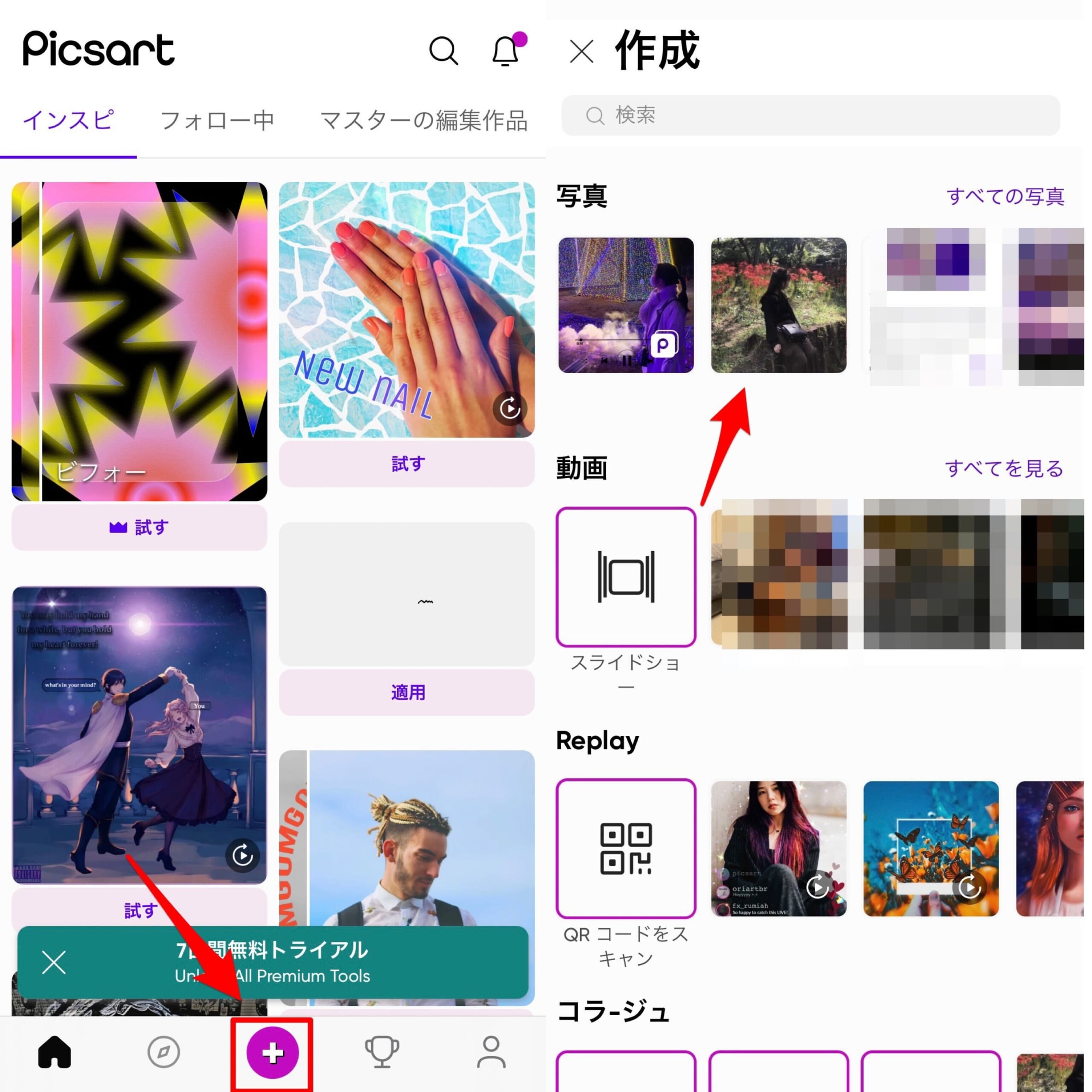
まず、アプリを開いて「+」をタップし、「すべての写真」から加工したい写真を選択しましょう!
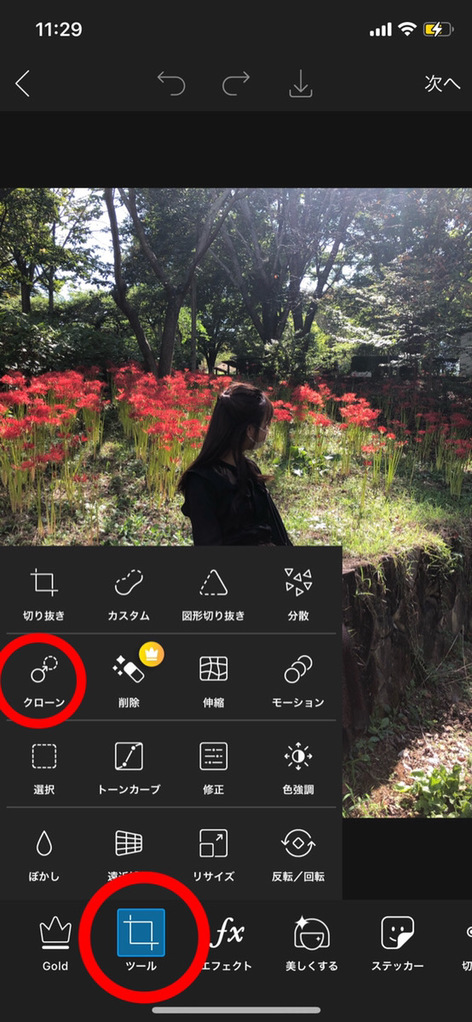
「ツール」から「クローン」を選択します。
お花をタップしてコピペ
次に、お花を増やしていきます!
下に並んでいるマークに注目しましょう!

左のマークが選択されているか確認したら、お花をタップしてください。
これでコピーされます!

すると、自動的に真ん中のマークが選択されますので、花を増やしたい部分をタップしましょう。
これでペーストされます!
何回もこの作業を繰り返して、お花を増やしてみてくださいね!
消しゴム機能もある

お花が人に被ってしまったりした場合は、消しゴム機能を使いましょう。
左にある消しゴムマークを押して、消したい部分をなぞると消えます。
Picsart 写真&動画編集アプリ:PR

開発:PicsArt, Inc.
掲載時の価格:無料